채워지면 "부서" , 목록 컴파일을 진행할 수 있습니다. "직원" . 이렇게 하려면 같은 이름의 디렉터리로 이동합니다.

직원이 그룹화됩니다. "부서별" .

![]() 이전 문장의 의미를 더 잘 이해하려면 해당 주제에 대한 흥미로운 참고 자료를 읽으십시오.
이전 문장의 의미를 더 잘 이해하려면 해당 주제에 대한 흥미로운 참고 자료를 읽으십시오. ![]() 그룹화 데이터 .
그룹화 데이터 .
데이터 그룹화에 대해 읽었으므로 직원 목록을 '트리'뿐만 아니라 간단한 테이블로 표시하는 방법을 배웠습니다.

다음으로 새 직원 을 추가하는 방법을 살펴보겠습니다. 이렇게 하려면 마우스 오른쪽 버튼을 클릭하고 명령을 선택합니다. "추가하다" .

![]() 메뉴의 종류에 대해 자세히 알아보세요.
메뉴의 종류에 대해 자세히 알아보세요.
그런 다음 필드에 정보를 입력합니다.
![]() 올바르게 채우기 위해 입력 필드의 유형을 찾으십시오.
올바르게 채우기 위해 입력 필드의 유형을 찾으십시오.
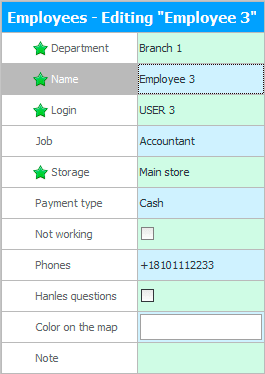
예를 들어, "지점 1" 추가하다 "이바노바 올가" 그것은 우리를 위해 작동 "회계사" .
현장에서 "에서 기록" 추가된 직원이 제품을 판매하는 경우 제품이 상각될 창고가 표시됩니다. 판매자를 등록할 때 이 필드를 올바르게 채우는 것이 특히 중요합니다. 동시에 구매자의 지불은 필드에 표시된 현금 데스크로 이동합니다. "지불" .
필드에 연락처 정보 입력 "전화" .
들 "요청 처리" 드문 경우지만 잠재적 구매자가 질문할 수 있는 사이트에 대한 링크가 주문될 때 필요합니다. 그러면 이 체크박스를 갖게 될 담당자가 팝업 알림 을 받게 되어 오랜 시간 지원을 하는 분들을 기다리게 하지 않고 바로 응대할 수 있습니다.
"지도의 색상"조직에 별도로 주문한 모바일 애플리케이션에서 작업하는 영업 담당자가 있는 경우 선택됩니다. 그러면 지도가 이 직원과 관련된 지정된 색상 정보로 표시됩니다(예: 그의 주문 또는 그에게 연결된 고객 상점).
현장에서 "메모" 이전 필드에 맞지 않는 기타 정보를 입력할 수 있습니다.
"로그인" 프로그램의 로그인 이름입니다. 공백 없이 영문으로 입력해야 합니다. 숫자로 시작할 수 없습니다. 또한 일부 키워드와 일치하는 것도 불가능합니다. 예를 들어, 프로그램에 접근하는 역할을 'MAIN'이라고 하면 영어로 '메인'을 의미하며 정확히 같은 이름의 사용자는 더 이상 생성할 수 없습니다.
아래 버튼을 클릭하세요 "구하다" .
![]() 저장할 때 어떤 오류가 발생 하는지 확인하십시오.
저장할 때 어떤 오류가 발생 하는지 확인하십시오.
다음으로 직원 목록에 새 사람이 추가되었음을 알 수 있습니다.

![]() 중요한! 프로그램 사용자가 등록할 때 단순히 ' Employees ' 디렉토리에 새 항목을 추가하는 것만으로는 충분하지 않습니다. 더 필요 로그인을 생성 하여 프로그램을 입력하고 필요한 액세스 권한을 할당하십시오.
중요한! 프로그램 사용자가 등록할 때 단순히 ' Employees ' 디렉토리에 새 항목을 추가하는 것만으로는 충분하지 않습니다. 더 필요 로그인을 생성 하여 프로그램을 입력하고 필요한 액세스 권한을 할당하십시오.
![]() 직원에게 조각 임금 을 할당할 수 있습니다.
직원에게 조각 임금 을 할당할 수 있습니다.
![]() 판매 계획 을 설정하고 실행을 모니터링할 수 있습니다.
판매 계획 을 설정하고 실행을 모니터링할 수 있습니다.
![]() 직원에게 판매 계획이 없는 경우에도 직원 을 서로 비교하여 성과를 평가할 수 있습니다.
직원에게 판매 계획이 없는 경우에도 직원 을 서로 비교하여 성과를 평가할 수 있습니다.
![]() 각 직원을 조직 내 최고의 직원 과 비교할 수도 있습니다.
각 직원을 조직 내 최고의 직원 과 비교할 수도 있습니다.
다른 유용한 주제는 아래를 참조하십시오.
![]()
범용 회계 시스템
2010 - 2024